一、ZDesigner 110PAX4 203DPI打印机介绍
ZDesigner 110PAX4是一款工业级203DPI(每英寸点数)热转印/直热式条码打印机,以其出色的打印精度、稳定的性能和耐用性著称。它专为高负荷的标签、条码和票据打印需求设计,广泛应用于零售、物流、仓储和制造业等领域,能够高效处理各种不干胶标签和腕带。
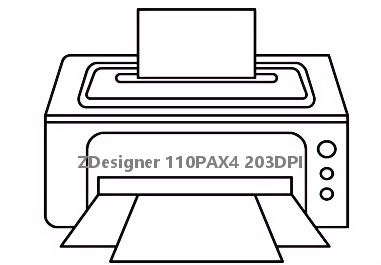
二、ZDesigner 110PAX4 203DPI打印机驱动兼容性
该打印机驱动支持广泛的操作系统。对于Windows用户,它完全兼容Windows 11, Windows 10, Windows 8.1, Windows 8, Windows 7以及较旧的Windows XP系统。对于macOS用户,建议前往官方网站查询对应最新macOS版本的驱动支持情况。
三、ZDesigner 110PAX4 203DPI驱动安装步骤
- 点击下载ZDesigner 110PAX4 203DPI驱动
- 双击下载的安装包等待安装完成
- 点击电脑医生->打印机驱动
- 确保USB线或网络链接正常
- 驱动安装完成之后重启电脑,打开电脑医生->打印机连接
(由金山毒霸-电脑医生,提供技术支持)
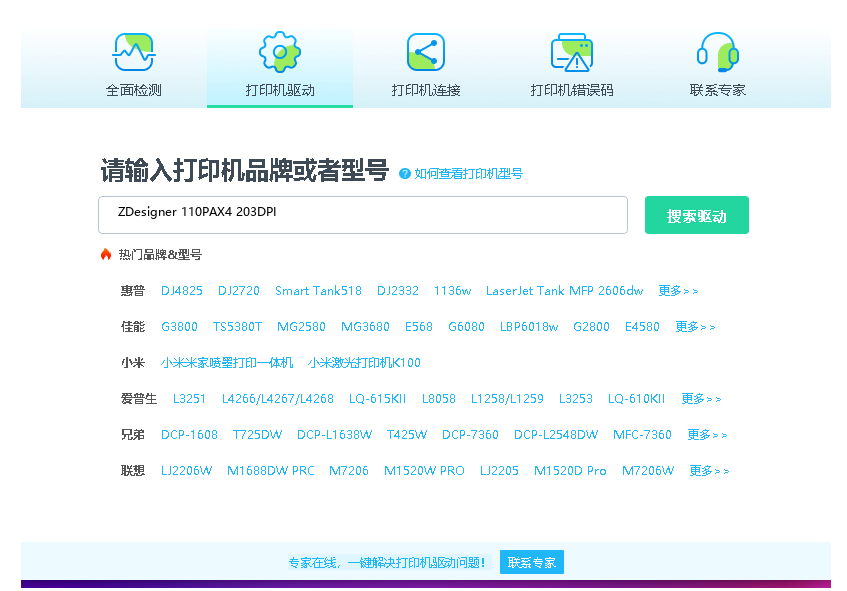

四、ZDesigner 110PAX4 203DPI打印机其他信息
1、常见驱动错误及解决方法
1. 状态显示‘脱机’:检查打印机电源、数据线连接是否牢固,在设备和打印机设置中将打印机设置为‘联机’。2. 打印任务卡住:重启打印机和电脑,清除打印队列中的所有任务。3. 驱动报错‘无法通信’:确认USB端口正常,尝试更换USB线或端口,并重新安装驱动。
2、遇到脱机问题怎么办?
当打印机显示脱机状态时,首先检查物理连接:确保电源开启,USB或网线连接稳定。其次,在电脑的‘设置’->‘设备’->‘打印机和扫描仪’中找到您的110PAX4打印机,取消勾选‘脱机使用打印机’选项。如果问题依旧,尝试重启打印后台处理器服务或重新安装驱动。
3、如何更新驱动
保持驱动最新能确保最佳兼容性和性能。更新驱动有两种主要方式:一是访问Zebra官方网站下载中心,根据您的打印机型号和操作系统下载最新版驱动并进行覆盖安装;二是在设备管理器中右键点击打印机设备,选择‘更新驱动程序’,然后自动搜索更新的驱动软件。推荐使用官方下载方式以获得最稳定的版本。
五、总结
正确安装和更新ZDesigner 110PAX4驱动是保障其稳定运行的关键。建议用户始终从官方网站获取最新驱动,并遵循正确的安装步骤。遇到问题时,参考文中的故障排除方法通常能有效解决。定期维护和更新驱动将确保您的条码打印工作流畅无阻。


 下载
下载








